どもカクです。
今日はG502 LIGHTSPEED多ボタンゲーミングマウスはゲームではもちろんなんですが、ネットサーフィンでの超使いやすいっ!って事を書いていきます。
はっ?ネットサーフィンするだけなのにマウスが使いやすいとかあるん?ただチコチコ。クリクリ。
するだけやん?って思ったあなた!
普通にマウスとして使い勝手やおすすめなマクロ設定もシェアしていきますので、G502ゲーミングマウスの購入を迷っているならぜひこの記事を読み進んでいってみてください。
※今回G502ゲーミングマウスはゲーム中としてではなくネットサーフィンの時、便利な使い方として書いていくのでご了承ください。
普段ネットをしている時、何気なくマウスをチコチコ、クリクリしていると思いますが、
今回のこの記事で書く設定などを試してみてください。本当に便利ですのでぜひおすすめします。
ネットサーフィンで使いやすい
とっとと本題に行きます。
僕は過去の記事でも書いたのですが、ネットサーフィンをする時ほぼすべてのリンクを新しいタブで開くタイプの人間です。
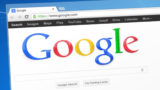
そこでっ!
- リンクを新しいタブで開く【オートスクロール】
- アクティブなタブを閉じる【CTRL+W】
たったこの2つだけをマウスに設定するだけで僕のように常にリンクは新しいタブで開くタイプの人間は便利でしょうがなくなりました。
使いやすいネットサーフィン設定画像
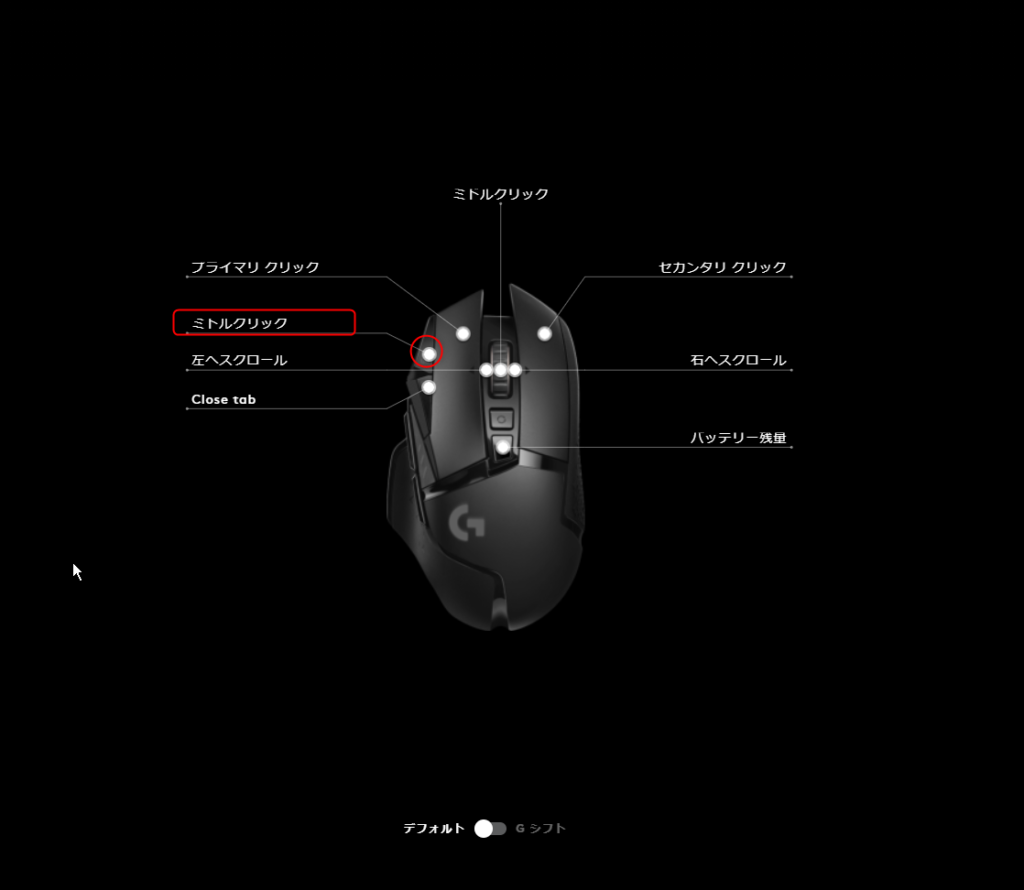
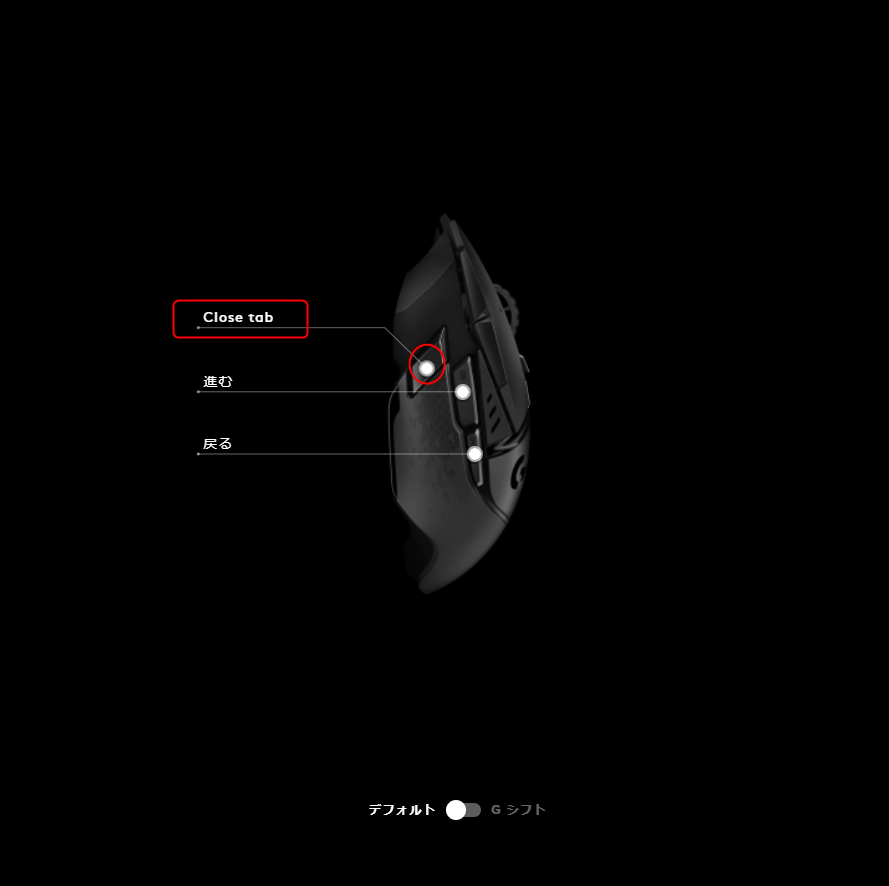
たったこの2箇所のボタン割当を変更するだけで僕のようにリンクは常に新しいタブで開くタイプの人間は本当に快適になりました。
ちなみに、最初のボタン配置の赤枠のミドルクリックとは、
なんにもない所でミドルクリックするとオートスクロール
リンクでミドルクリックすると新しいタブで開く
というボタンです。
他のマウスでもあると思うのですが、ホイールを押し込むボタンありますよね?
つまりあれです。
ホイールはクリクリするだけじゃなくて押し込むことでオートスクロールという機能があるマウスが多いのですが【ホイール押し込むボタンがないマウスもある】
その機能がつまりこのミドルクリックです。
過去記事でもかきましたが、このオートスクロールという機能はなんにもない所で押し込むとオートスクロールそのままの機能なのですが、
リンク上で押し込むとリンクを別タブ【新しいタブで開く機能】
なんです。
そのままホイールを押し込むとホイールが回ったりして押し込みづらい
もともとこのG502多ボタンマウスにはデフォルト【標準】でホイールを押し込むボタンがあるのですが、
僕としてはこのホイールを押し込む動作がしづらい・・・
ホイールを押し込もうとすると、少し回っちゃったり、横スライドしちゃったり・・・
変な力が入っちゃうんです。
そこでこのG502多ボタンマウス
そのまんま多ボタンなので空いているボタンはたくさんあります。
んでいっちゃん使いやすそうだった下の画像の部分に割り当てたんです。
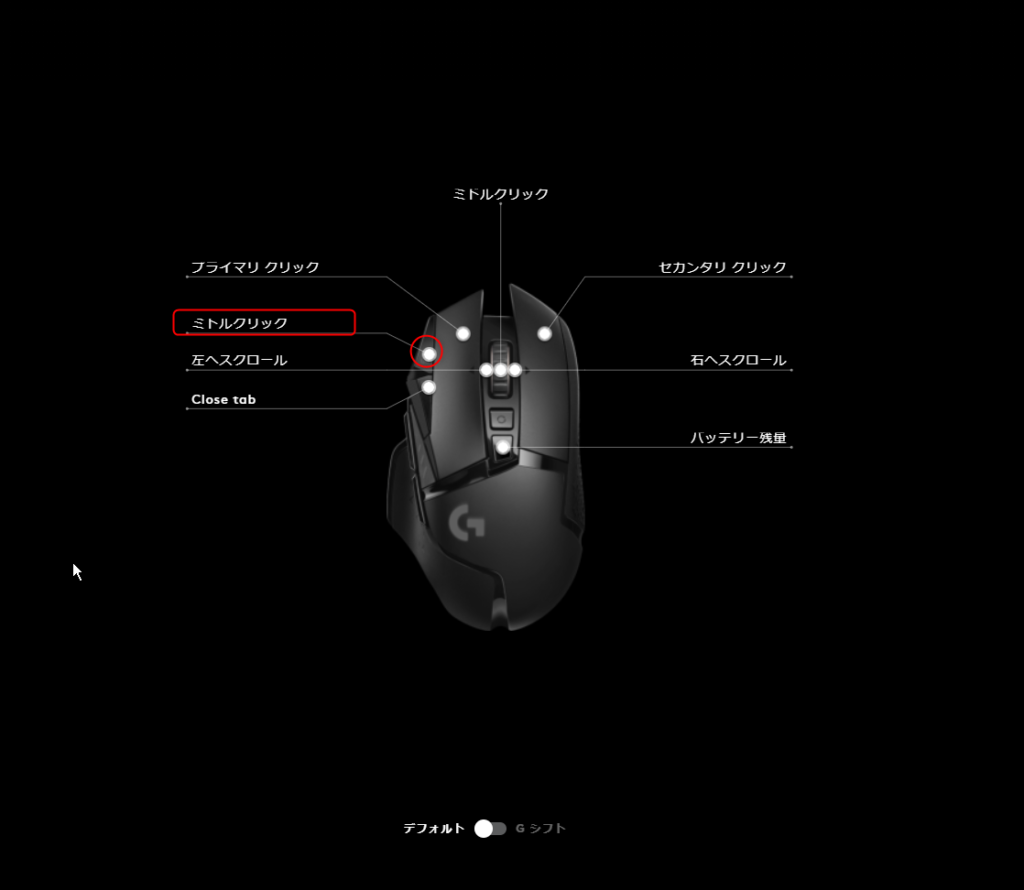
上の画像の配置だと、普通のクリックも多様するし、リンクは全部上記の赤枠のミドルクリックで開きます。
すぐ隣なので頻繁に使用するには結構便利ですよ。
ここで!
すぐ隣だと落ち間違えたりしない?
って疑問が湧いてくるでしょ?
それがこのG502マウスのいいところ
丁度いいボタンの大きさだし、普通の左クリックとは触った感触も違うのでいちいちマウスを見て確認しなくても直感的に指だけの感触で落ち間違えたりしません。【僕は・・・】
だ
か
ら
このG502がおすすめの理由の一つなんです。
僕は以前他のマウスの同じようなボタン位置のマウスを使用していて同じ用なボタン配置で使用していたことがあるんですが、ボタンが小さすぎてかなり押し間違えていました。
今回で言う所のミドルクリックをしようとすると、左クリックも同時に押しちゃったり・・・とにかく押しづらかったんです。
でもこのG502ならボタンの大きさも丁度いい感じだし、触った感触も違うし、まず押し間違えることはなくなりました。
これだけでG502マウスを購入してよかったと思うくらいです。
とにかく各ボタンが押しやすい!!!
タブを閉じる親指サイドボタンが想定外に使いやすい
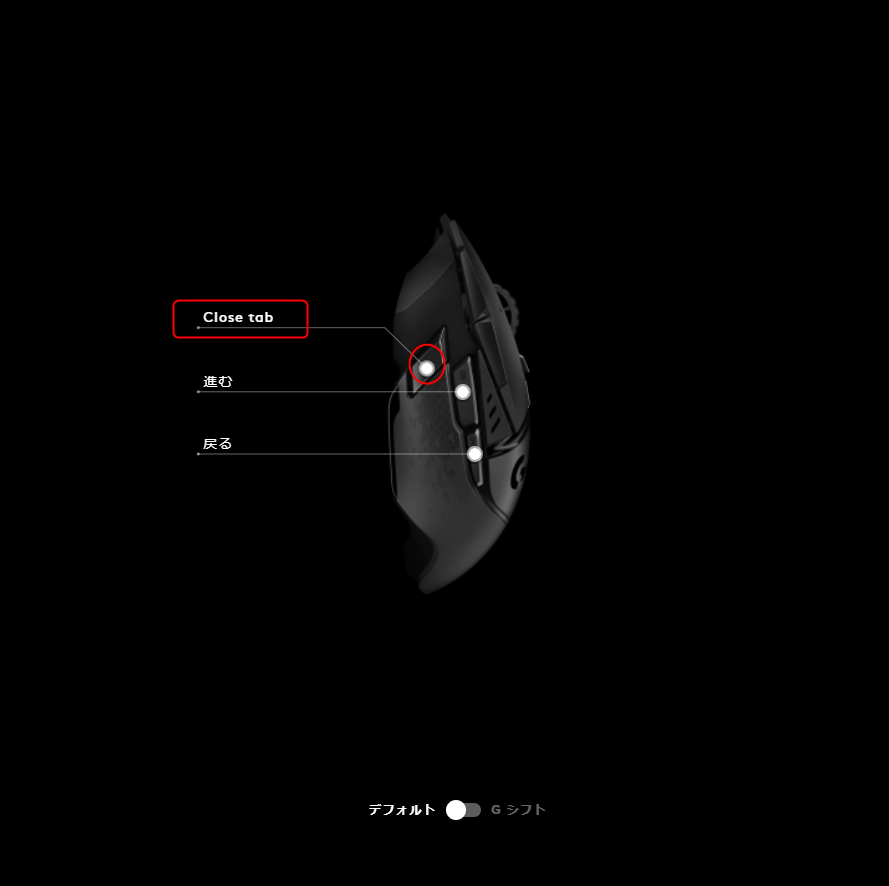
これは本当に見事な大誤算でした(笑)
ぶっちゃけ僕はこのサイドボタンはなくてもミドルクリックの下のボタンにタブを閉じる配置でいいと思っていました。
しかしこのサイドの赤丸のボタン・・・
めっさ使いやすい!!!!!!!(゚ロ゚ノ)ノ
今ではタブを開いては
閉じるをこのサイド親指ボタンで押しまくっちゃってます。
最後にまとめ
過去記事でもかきましたが、リンクは常に新しいタブで開くほうが僕は便利だと思っています。
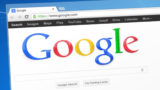
さらにせっかくの高性能マウスなのでゲーミングだけとは言わずネットサーフィンでもちょっとした工夫で更に便利になりますよ。
今回の記事もみんな大好きネットサーフィンがもっと快適になればと思って書いてみました。気になる方、G502を持っている方、購入を考えている方はぜひこのおすすめ設定を試してみてくださいね。



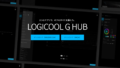
コメント